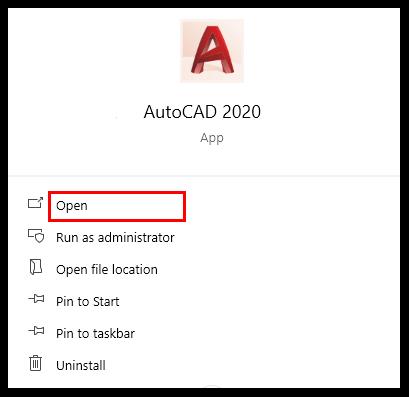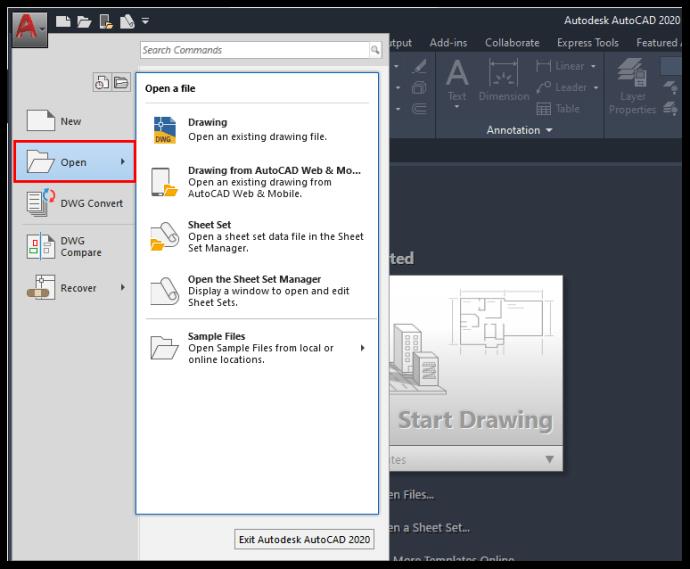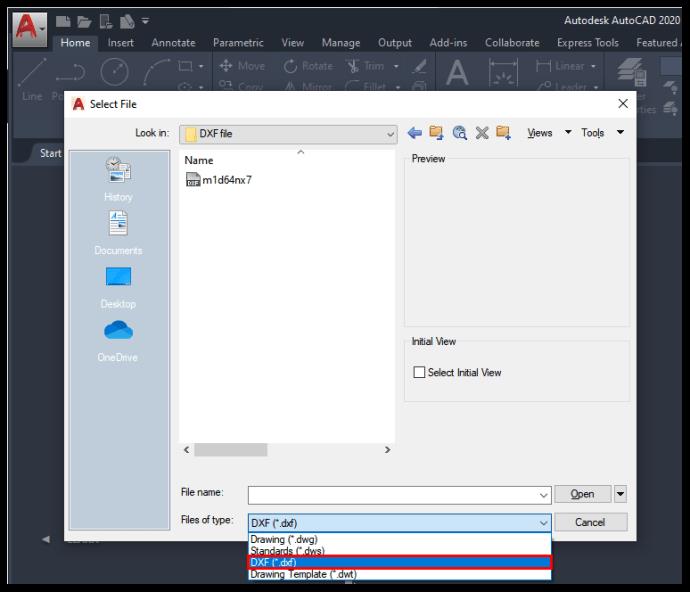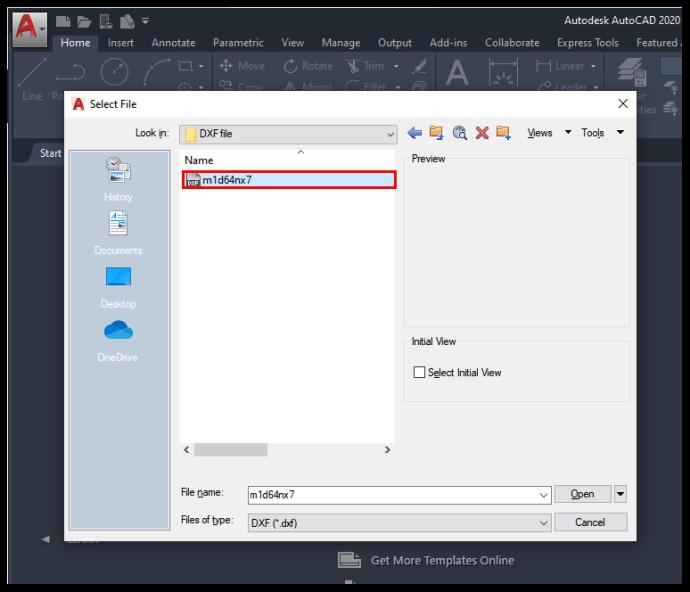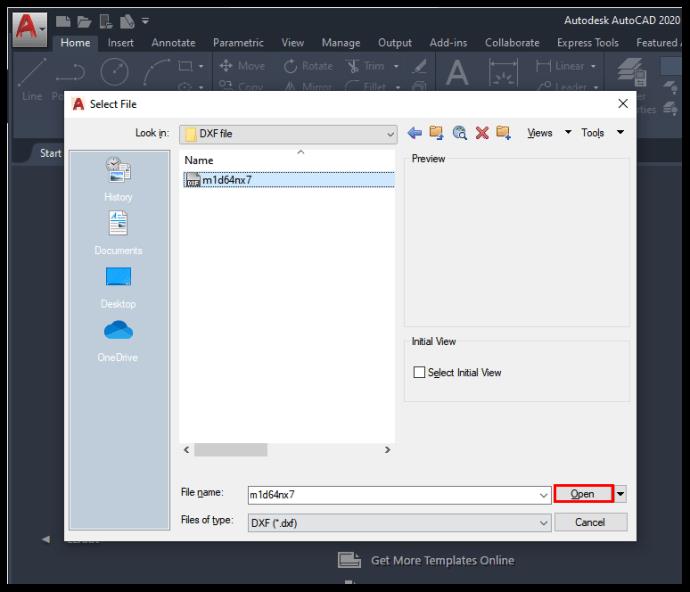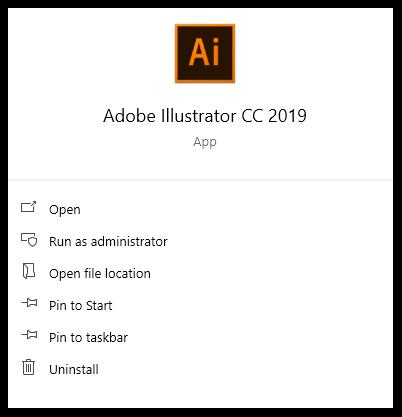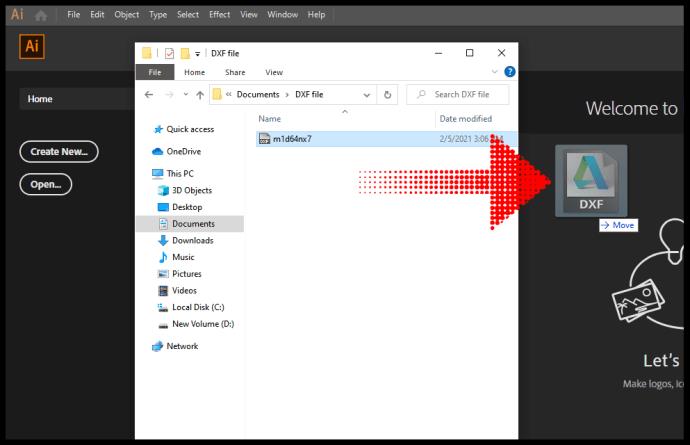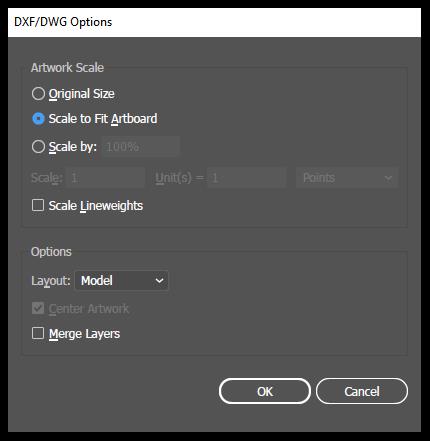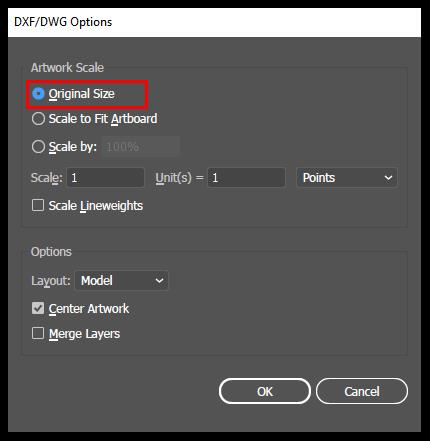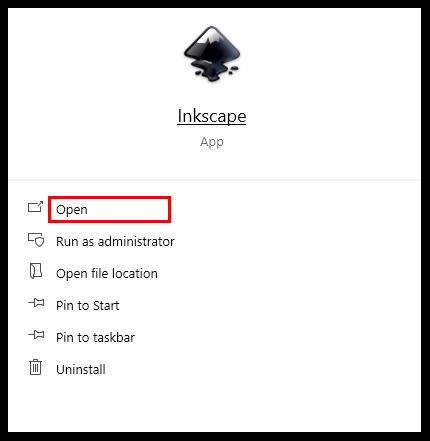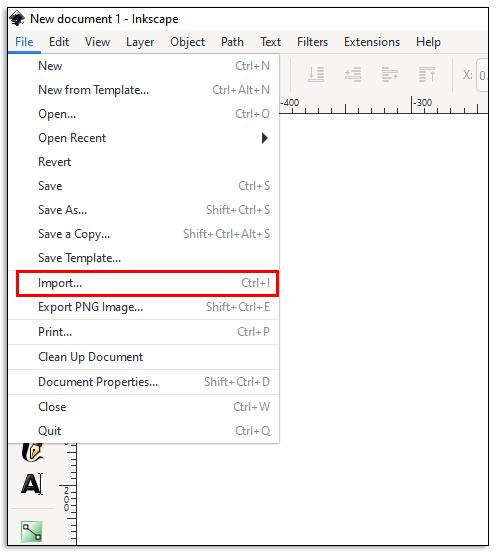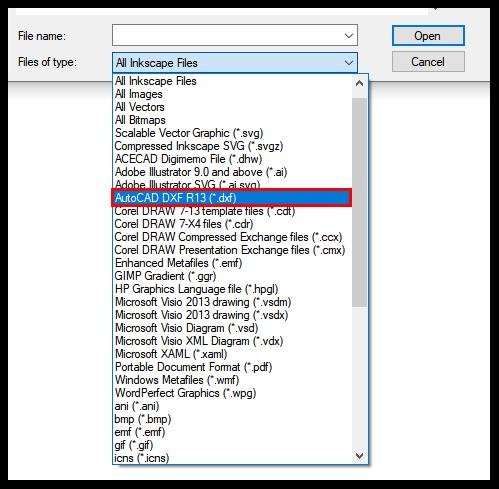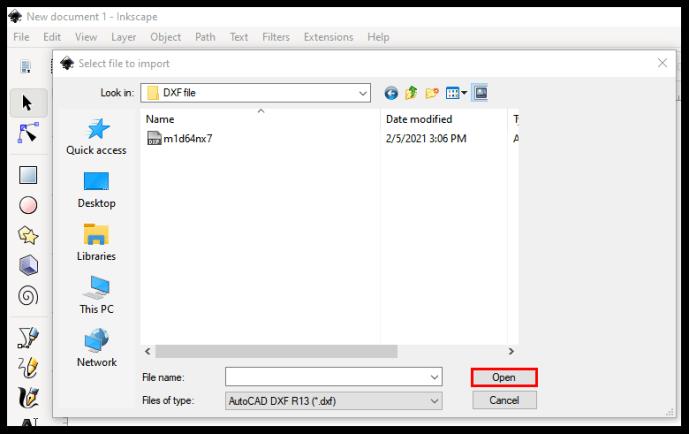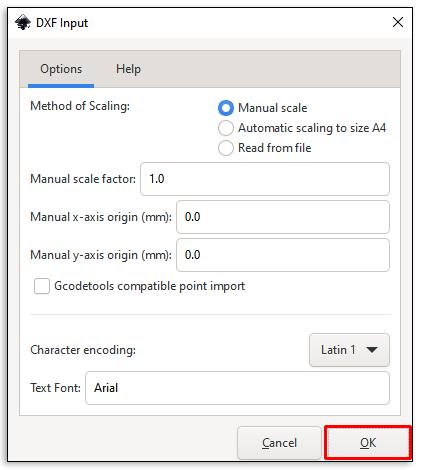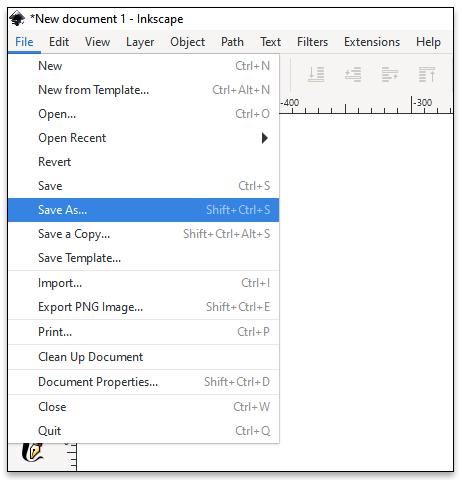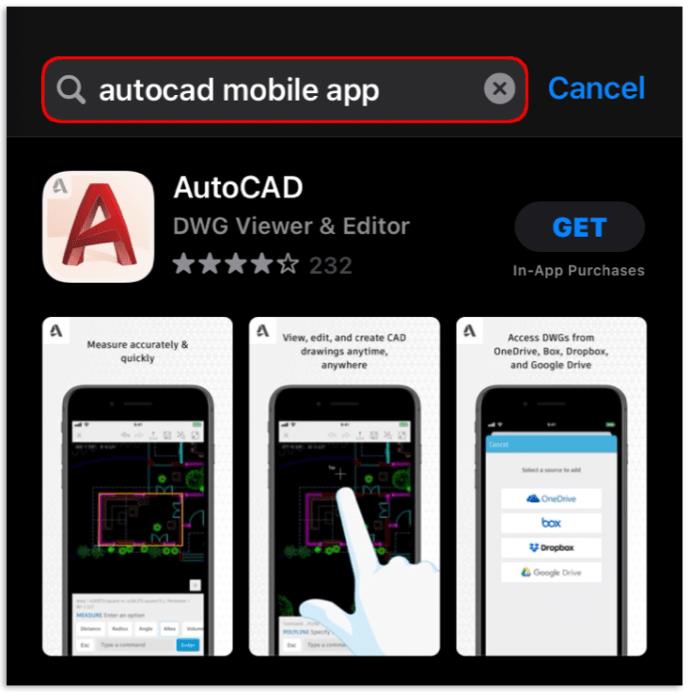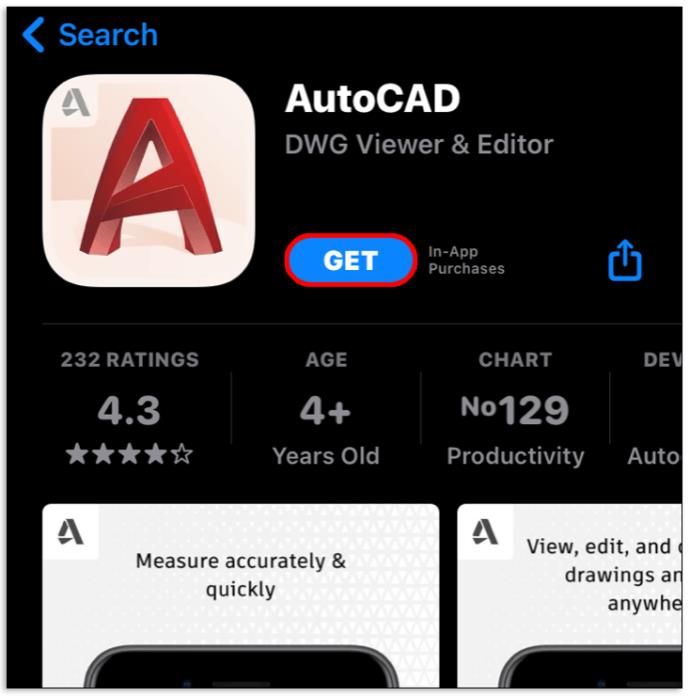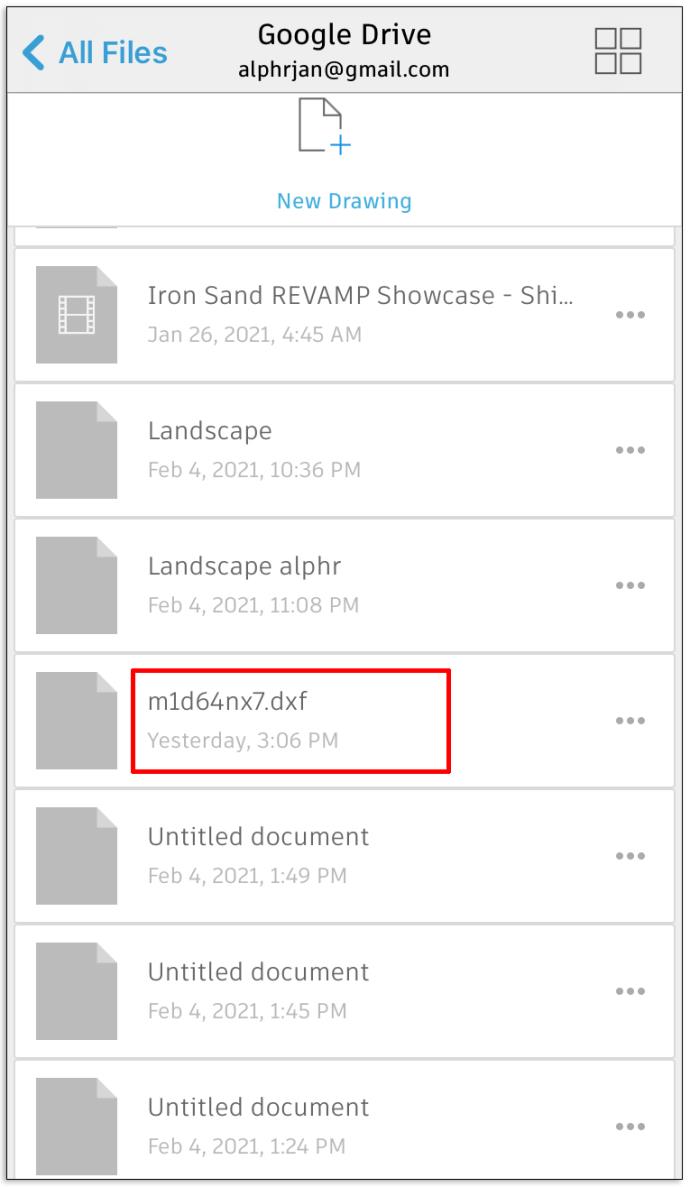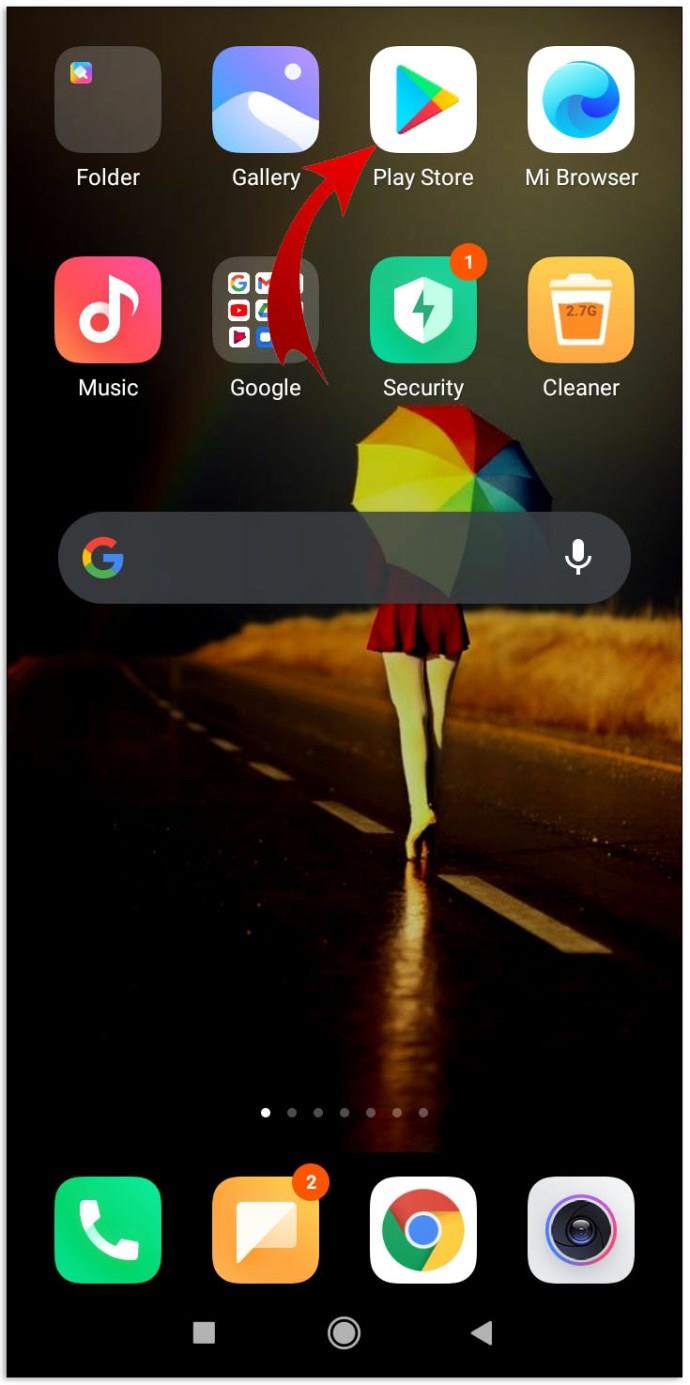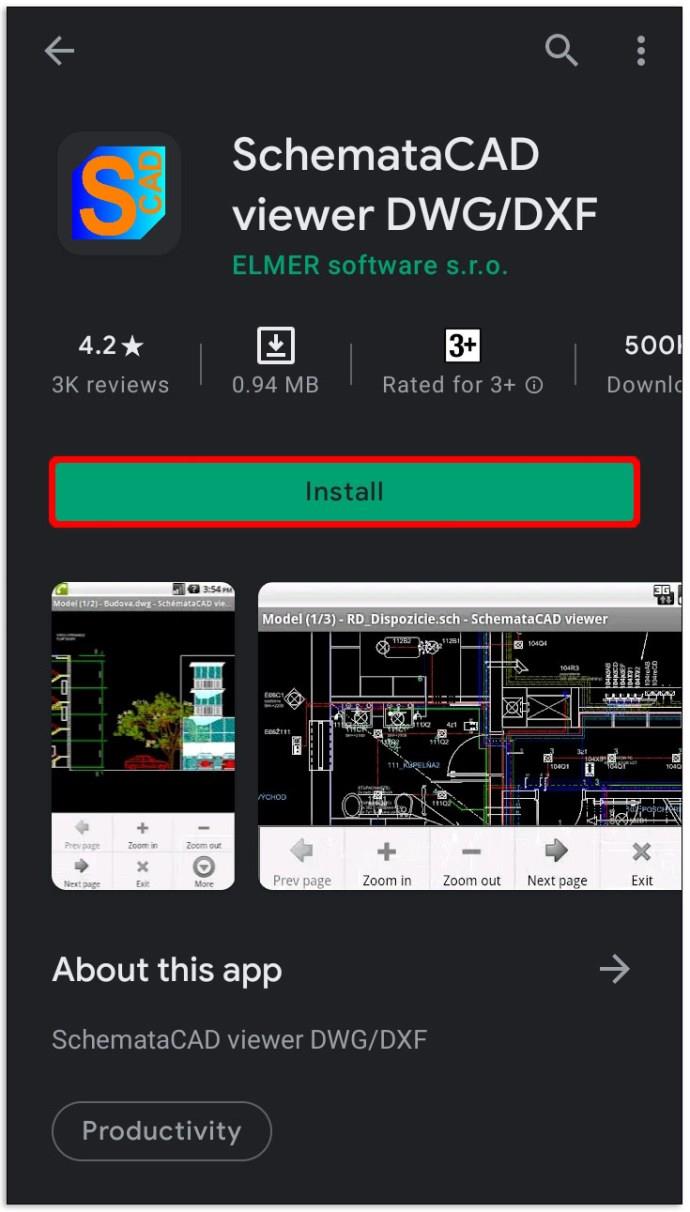Apparaatkoppelingen
Bestanden met de extensie DXF (Drawing Exchange Format) zijn meestal tekeningen of vectorafbeeldingen. Autodesk is een van de belangrijkste industriële ontwerpplatforms en heeft een softwareoplossing ontwikkeld, AutoCAD genaamd, die voornamelijk door architecten en civiel ingenieurs wordt gebruikt. Alles wat u in AutoCAD maakt, kunt u opslaan in twee bestandsindelingen, DXF en DWG.

In dit artikel leggen we uit hoe je een DXF-bestand opent in verschillende programma's en welke tools je daarbij handig kunt vinden. Daarnaast kom je meer te weten over hoe DXF-bestanden werken.
Hoe een DXF-bestand te openen
Het openen van een DXF-bestand is niet altijd het meest eenvoudige proces. Aangezien er verschillende bestanden met dezelfde extensie kunnen zijn, moet u ervoor zorgen dat u weet welke u heeft. Door meer over het bestand te leren, kunt u de juiste manier vinden om het te openen.
Hoe een DXF-bestand in AutoCAD te openen
Een van de beste manieren om een DXF-bestand te importeren, is door een van de Autodesk-softwareoplossingen te gebruiken. Als u AutoCAD gebruikt, is het proces relatief eenvoudig:
- AutoCAD openen.
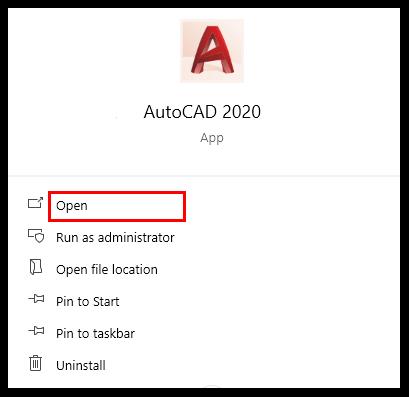
- Klik op het menu "Bestand" en klik op "Openen".
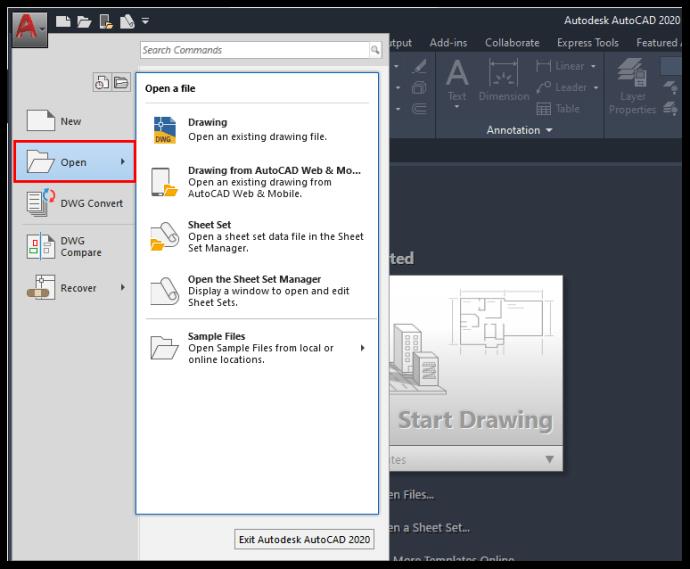
- Selecteer in het dialoogvenster het DXF-bestandstype.
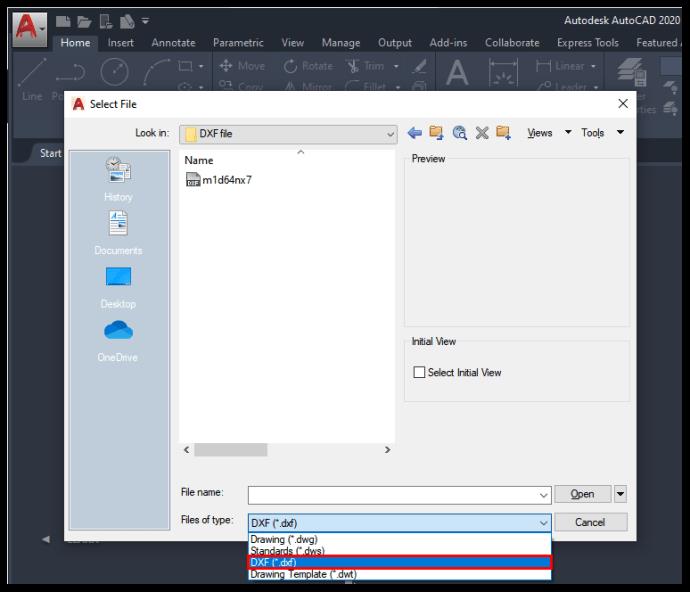
- Zoek het bestand dat je wilt openen.
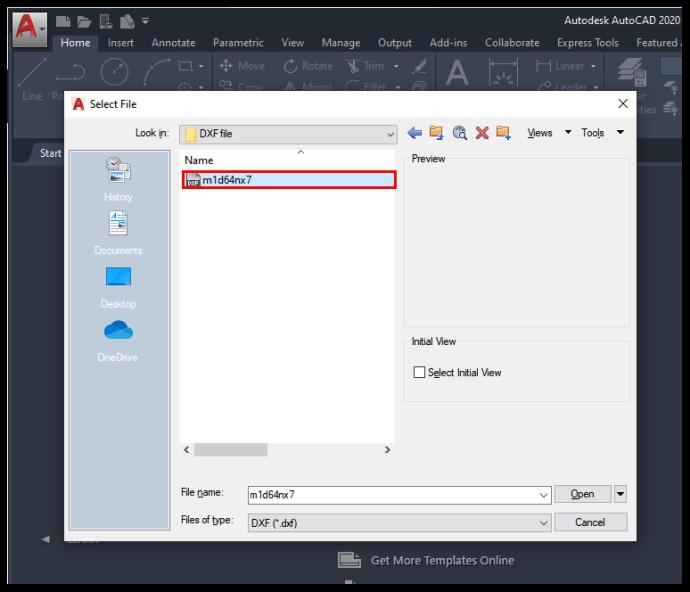
- Klik op "Openen".
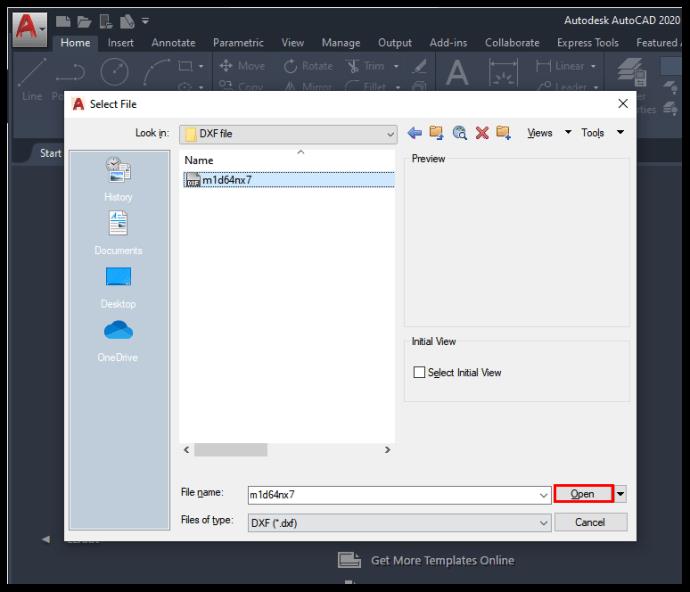
Hoe een DXF-bestand in Illustrator te openen
Adobe Illustrator is een ander hulpmiddel dat u kunt gebruiken om elk DXF-bestand te openen. Dit is hoe het werkt:
- Open Adobe Illustrator op uw computer.
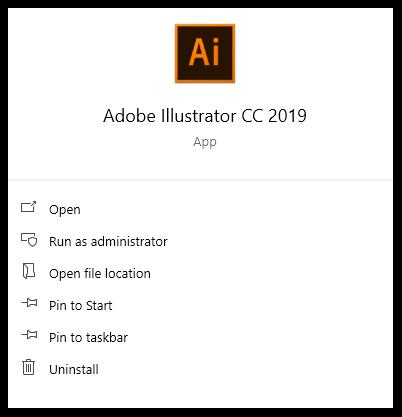
- Markeer het bestand en sleep het in Illustrator.
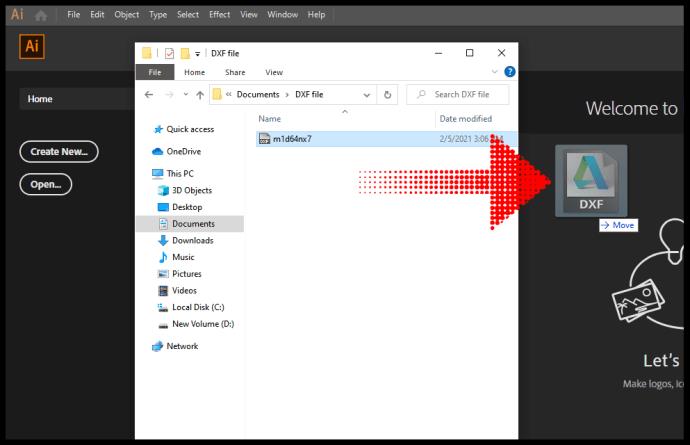
- Voordat u het bestand opent, verschijnt er een pop-up waarin u wordt gevraagd naar de schaal van het object.
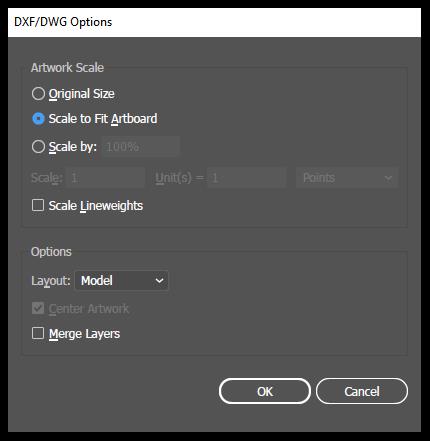
- Klik op "Oorspronkelijke bestandsgrootte". Nu kunt u het bestand bekijken en bewerken.
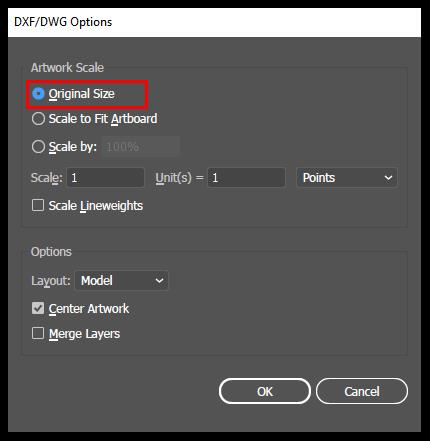
Hoe een DXF-bestand te openen zonder AutoCAD
U kunt een DXF-bestand openen zonder de programma's van Autodesk of met een alternatief AutoCAD-programma. Hier is een lijst met enkele softwareprogramma's die goed werken met DXF-bestanden:
- SolidWorks
- inkscape
- Revit
- Fusion360
- Scan2CAD
- GratisCAD
- LibreCAD
- Adobe Illustrator
Hoe een DXF-bestand te openen in SolidWorks
Met SolidWorks kunnen gebruikers DXF- en DWG-bestanden importeren terwijl ze een nieuwe SolidWorks-tekening maken. Hier leest u hoe u werkt:
- Open SolidWorks.
- Klik op "Bestand" en "Openen".
- Wanneer het dialoogvenster verschijnt, bladert u door een bestand en klikt u op "Openen".
- Hierdoor wordt een DXF-wizard geopend en daar moet u op "Volgende" klikken om door te gaan met het proces.
- Tik op "Voltooien" om het bestand te importeren en te gebruiken.
Hoe een DXF-bestand in Inkscape te openen
Inscape is een freeware vectorsoftwareprogramma dat een vergelijkbare toolset biedt als Adobe Illustrator. Omdat elke ingenieur of artiest een grote verscheidenheid aan bestanden kan tegenkomen, was het nodig om tools te ontwikkelen om ze allemaal te openen en in Inscape te gebruiken. Zo kunt u een DXF-bestand openen met Inkscape:
- Laad uw bestand en sla het op in een daarvoor bestemde map.
- Open Inscape op uw computer.
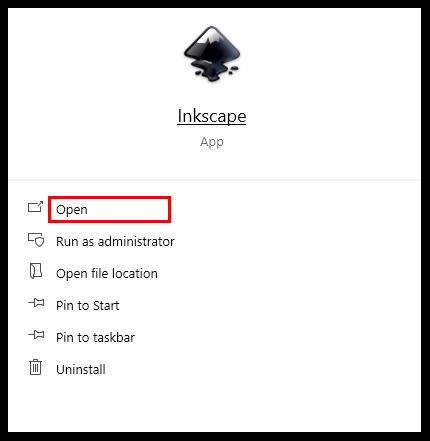
- Klik op "Bestand" en "Importeren".
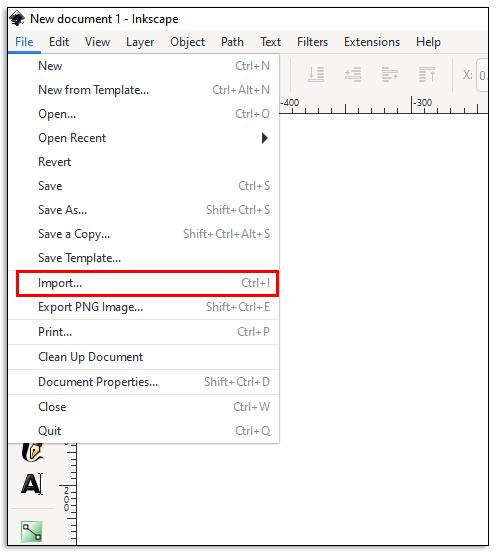
- Wijzig in het dialoogvenster het bestandstype in "DFX".
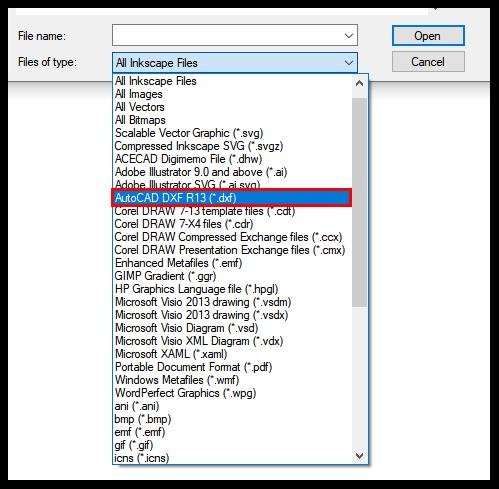
- Zoek uw bestand op uw computer en klik op "Openen".
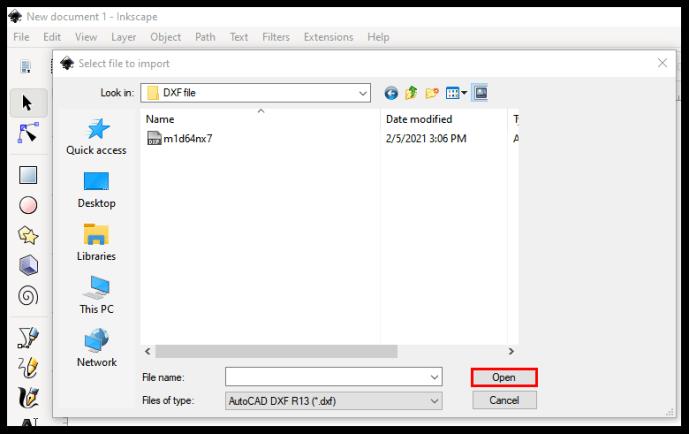
- Kies in het dialoogvenster de schaal en tekencodering voor dit bestand en klik op "OK".
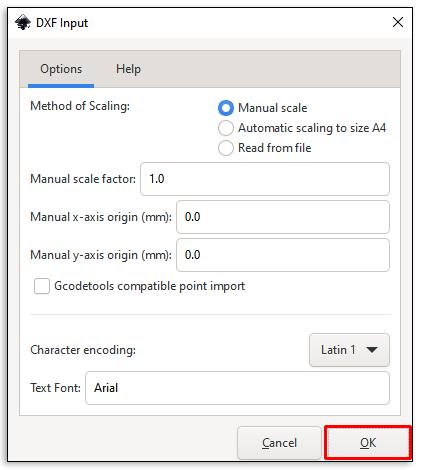
- Klik op "Bestand" en tik op "Opslaan" om uw document een naam te geven en op te slaan in een nieuw formaat.
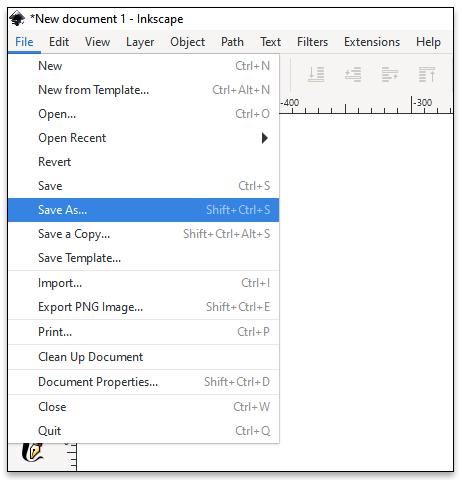
Hoe een DXF-bestand in Revit te openen
Zo opent u in een paar eenvoudige stappen een DXF-bestand in Revit:
- Revit openen.
- Klik op "Invoegen" en "Importeren".
- Selecteer in het dialoogvenster het DFX-bestandstype.
- Ga naar de map waar het bestand zich bevindt en selecteer het DXF-bestand.
- Geef uw gewenste opties op.
- Klik op "Openen".
Hoe een DXF-bestand op Windows te openen
Als u een DXF-bestand op Windows moet openen, is de beste oplossing om een eenvoudige DXF-viewer te installeren. Je kunt het eenvoudig gratis downloaden en zodra de installatie is voltooid, kun je het gebruiken om elk DXF-bestand dat je hebt te openen.
Hoe een DXF-bestand op Mac te openen
DXF kan werken met verschillende platformen en concepten. Als u het op uw Mac wilt gebruiken, moet u een van de softwareprogramma's die we hebben genoemd of een eDrawings Viewer installeren . Het is een handig hulpmiddel waarmee u toegang krijgt tot specifieke bestanden en deze in hoge resolutie kunt openen.
Hoe een DXF-bestand op iPhone te openen
Als u een DXF-bestand op uw iPhone wilt openen, kunt u dit doen via de mobiele AutoCAD-app. Natuurlijk wordt deze app niet geleverd met geavanceerde tools zoals de desktopversie van het programma, maar je kunt er wel bestanden bekijken en kleine wijzigingen aanbrengen. Hier is hoe je het kunt installeren:
- Apple Store openen.
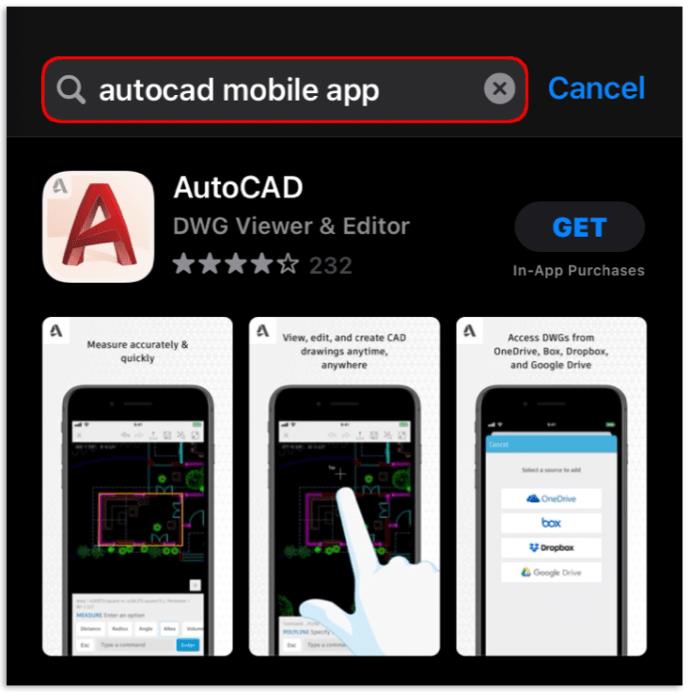
- Blader naar de AutoCAD mobiele app en tik op "Ophalen".
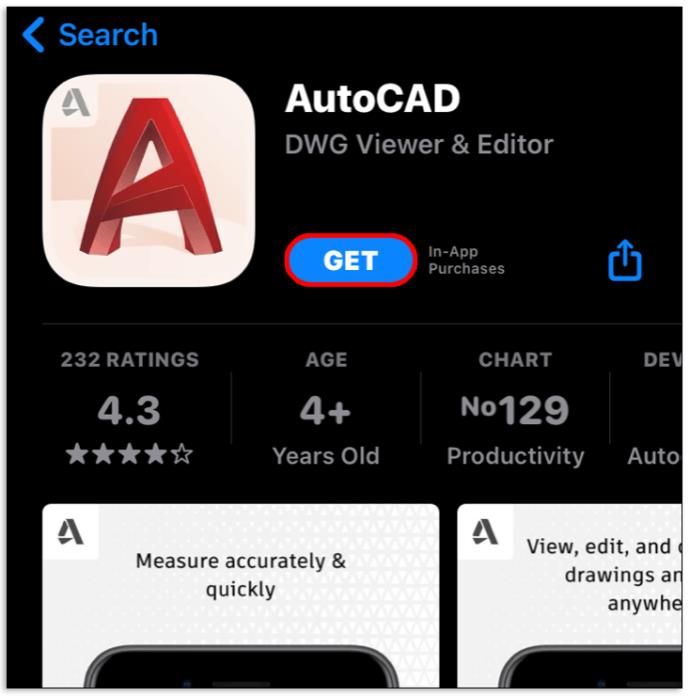
- Zodra het installatieproces is voltooid, kunt u op het app-pictogram tikken en DXF-bestanden openen.
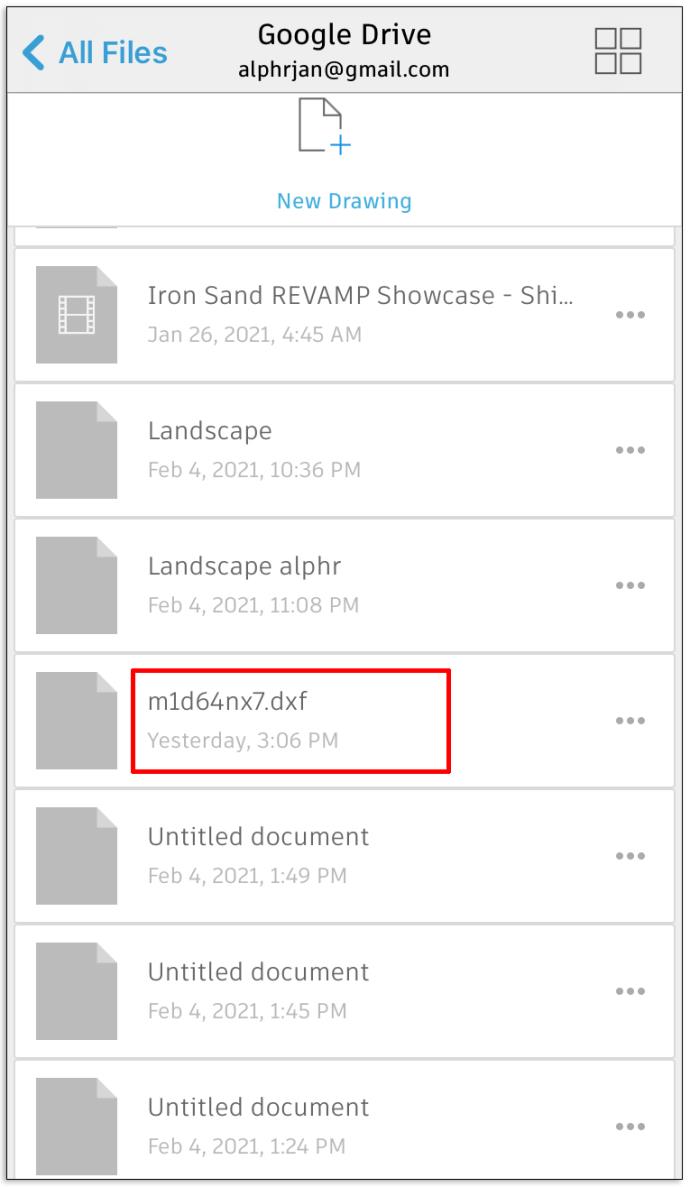
Hoe een DXF-bestand op Android te openen
Wanneer u onderweg essentiële DXF-bestanden moet bekijken, kan het handig zijn om een viewer op uw Android-telefoon te hebben. Met een Schemata CAD Viewer DWG/DXF heeft u eenvoudig toegang tot uw tekening, of deze nu op uw tablet of Android-telefoon staat.
Zo opent u een DXF-bestand op uw Android-telefoon:
- Open de Google Play Store.
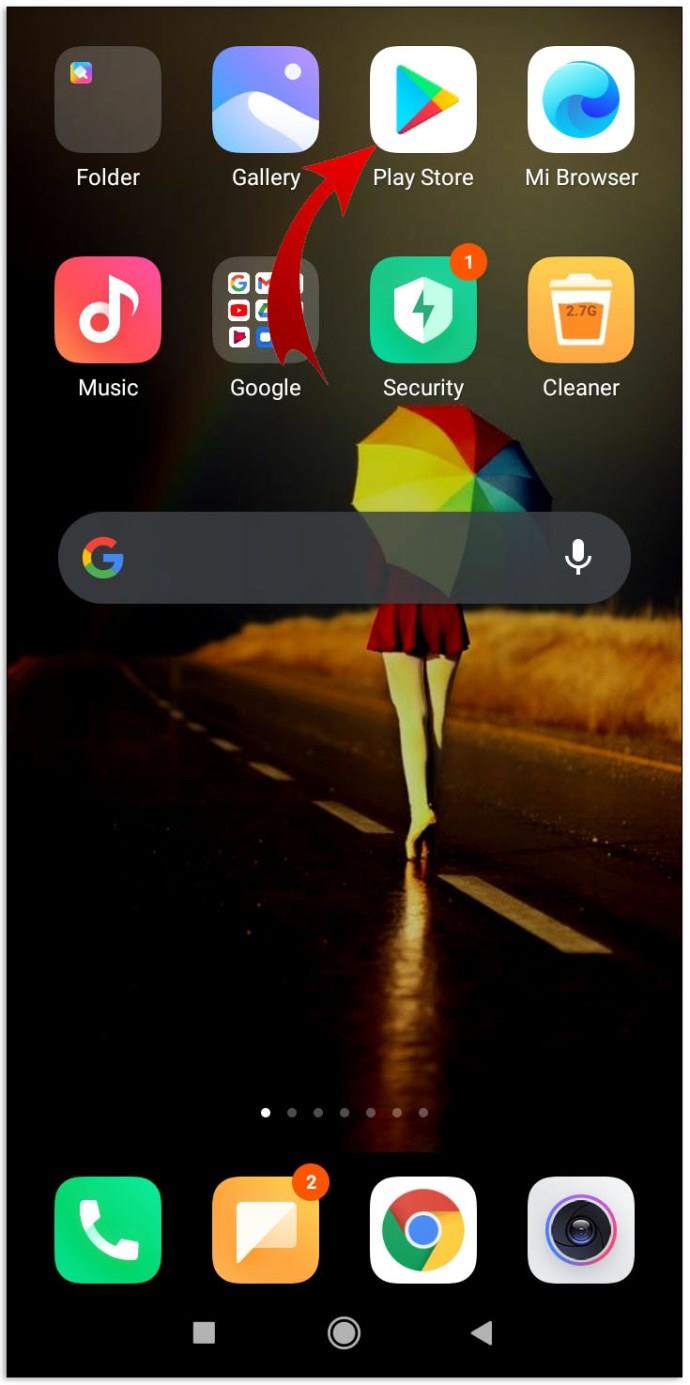
- Zoek Schemata CAD Viewer DWG/DXF en klik op "Installeren".
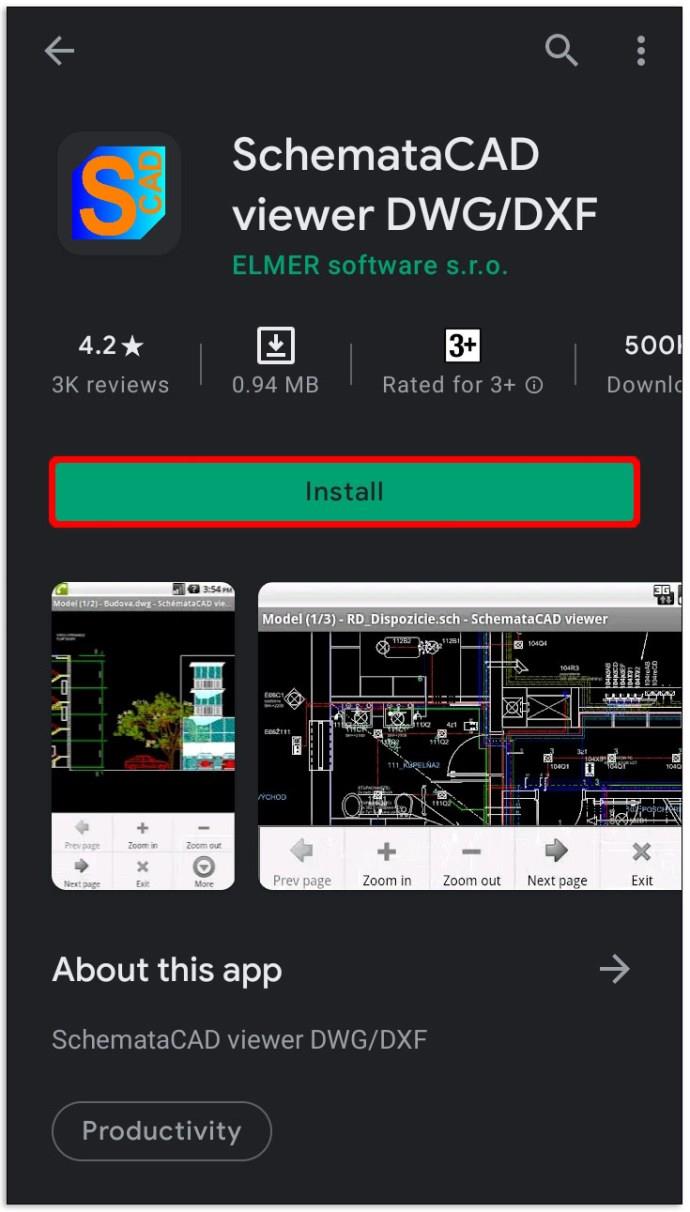
- Zodra de installatie is voltooid, kunt u deze gebruiken om elk DXF-bestand op uw telefoon te openen.
Hoe een DXF-bestand te openen in Fusion360
Gebruik een gegevenspaneel om een DXF-bestand in Fusion360 te openen en u zou geen problemen moeten hebben. Dit is hoe het werkt:
- Fusion360 openen.
- Tik op "Invoegen", "DXF invoegen" en blader naar het bestand.
- Wanneer u het bestand vindt dat u wilt gebruiken, tikt u op "Uploaden".
Aanvullende veelgestelde vragen
Wat is een DXF-bestandstype?
DXF staat voor Drawing Exchange Format-bestand en Autodesk heeft het in 1982 ontwikkeld. Het is een van de universele en standaard bestandsindelingen geworden voor het opslaan van CAD-tekeningmodellen. Veel softwareoplossingen voor 3D-modellering ondersteunen dit bestandstype.
Welke programma's openen DXF-bestanden?
Hier is een lijst met enkele softwareprogramma's die goed werken met DXF-bestanden:
• AutoCAD
• CorelDraw
• Adobe Illustrator
• SolidWorks
• Inkscape
• Revit
• Fusie360
• Scan2CAD
• FreeCAD
• LibreCAD
Hoe converteer ik DXF naar PDF?
Als u uw DXF-bestand naar een PDF wilt converteren, hoeft u alleen maar eventuele bestandsconversieprogramma's te openen en het DXF-bestand in te voegen. Sommige converters werken online, terwijl andere werken als apps die moeten worden gedownload. De keuze van de converter hangt af van je voorkeur en hoe vaak je hem gaat gebruiken.
Hoe maak ik een DXF-bestand?
Elke tekening die u in AutoCAD hebt gemaakt, kan worden opgeslagen als een DXF-bestand. Hier is hoe het proces gaat:
• Open AutoCAD en maak een tekening.
• Tik op 'Toepassingsmenu', 'Opslaan als' en 'Andere indelingen'.
• Kies een DXF-formaat.
• Selecteer de map waarin u het bestand wilt opslaan en voer een bestandsnaam in.
• Tik ten slotte op "Opslaan".
Hoe FxF-bestanden te openen?
FxF is een bestandsextensie die direct aangeeft welke app het bestand kan openen en gebruiken. Verschillende programma's gebruiken FxF-bestanden voor verschillende gegevenstypen. Als u de beste tool wilt vinden om een van die bestanden te openen, heeft u toegang tot de eigenschappen ervan.
Hier leest u hoe u dit kunt doen als u Windows gebruikt:
• Klik met de rechtermuisknop op het pictogram van het bestand.
• Selecteer 'Eigenschappen'.
• Zoek het bestandstype dat wordt vermeld onder "Type bestand".
Dit is wat u moet doen als u een Mac gebruikt:
• Klik met de rechtermuisknop op het pictogram van het bestand.
• Tik op 'Meer info'.
• Tik op "Soort" en controleer het bestandstype.
Wat is de beste gratis AutoCAD-lezer?
Het platform van AutoCAD is niet goedkoop, maar er zijn verschillende gratis AutoCAD-lezers beschikbaar waarmee iedereen zijn bestanden kan bekijken. Aangezien DXF- en DWG-bestanden als een standaard in de branche worden beschouwd, is het onmogelijk om ze te gebruiken zonder een goede lezer.
Hier zijn enkele van de gratis lezers die u kunnen helpen bij het analyseren en beoordelen van al uw projecten:
• LibreCAD
• FreeCAD
• Autodesk A360
• Autodesk DWG Ware weergave
• ShareCAD
• OnVorm
• Autodesk Fusion360
• Irfan-weergave
Hoe open je DxD-bestanden?
Als u een DxD-bestand wilt openen, moet u het volgende doen:
• Dubbelklik op het pictogram en als het niet opent, gaat u naar de tweede stap.
• Als u geen programma op uw computer heeft dat een DxD-bestand kan openen, moet u een Diogenesis Extended Document installeren. Als dat niet werkt, gaat u naar stap drie.
• Als u het bestand nog steeds niet kunt openen, zoekt u het bestandstype op en zoekt u op internet naar de software die het bestand kan openen.
Hoe open ik online een DXF-bestand?
Met behulp van een online DXF- en DWG-viewer kunt u eenvoudig elk bestand uploaden en in uw browser bekijken zonder dat u AutoCAD of andere dure software hoeft te installeren.
Alles is een formaat
Het is onmogelijk om de toekomst van technische en industriële ontwerpprojecten voor te stellen zonder AutoCAD. Daarom is het belangrijk om te weten hoe DWG- en DXF-bestanden werken en welke gratis tools je kunt gebruiken om ze te maken en te lezen.
Nu u meer weet over het gebruik van DXF op verschillende platforms, kunt u het gebruiken op een manier die bij u past. U kunt uw bestanden ook op meerdere apparaten openen om uw projecten en hun ontwikkeling te volgen.
Hoe vaak moet u DXF-bestanden openen op andere apparaten dan uw computer? Heb je problemen ondervonden tijdens het importeren?
Deel uw mening in de opmerkingen hieronder.